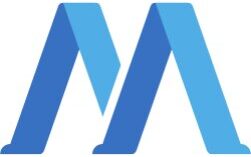« Limiter le nombre de plugins WordPress » est un conseil que la communauté WordPress se répètent. C’est une recommandation avisée : trop de plugins affecte les performances de votre site WP.
Techniquement, un nombre élevé d’extensions peut causer divers soucis. Nous allons traiter dans cet article l’impact sur la vitesse de chargement :
- Comment les plugins WordPress affectent le temps de chargement d’un site
- Comment faire pour que vos extensions WordPress n’affectent pas vos Vitale Core Web ?
Qu’est-ce que les plugins WordPress ?
Les plugins WordPress remplissent le même rôle que vos apps pour Android ou iOS, mais pour votre site. Les administrateurs de sites WP les installent par téléchargement pour ajouter des fonctionnalités : formulaires de contact, formulaire de message, galeries de photos… Voire une boutique d’e-commerce (le plugin WooCommerce).
Les extensions WordPress sont toutes codées en PHP. Ce code s’exécute sur le serveur Web et utilise ses ressources. D’où l’importance de choisir un hébergement rapide qui facilite la gestion des ressources.
Lorsqu’un internaute visite votre site Web, le CMS WordPress charge d’abord ses propres fichiers (codés en PHP), ensuite ceux des plugins actifs.
Comment les plugins affectent le temps de chargement d’un site ?
Afin d’afficher leur rendu sur le front end (ce que voit votre visiteur), les plugins WordPress recherchant des informations sur la base de données constituées par l’hébergeur. C’est cette consommation de données qui affecte la vitesse de chargement des pages. En effet, Si un plugin doit rechercher trop d’informations ou ne le fait pas de façon appropriée, le site web en entier sera long à charger.
Par ailleurs, certains plugins WP téléchargent des fichiers sur les ordinateurs des visiteurs. Il peut s’agir d’images, de feuilles de style (pour une meilleure apparence) ou encore de fichiers JavaScript (pour l’interactivité du site).
La règle de base est que chaque fichier supplémentaire augmente légèrement le temps de chargement d'un site. Certains types de fichiers sont plus condamnables que d'autres !
Qualité de codage des plugins : le vrai coupable !

Photo de Wesley Tingey sur Unsplash
Un nombre élevé de plugins finira par affecter la vitesse de téléchargement. Néanmoins, c’est la qualité de codage des extensions qui est la véritable cause du ralentissement des sites. Une mauvaise qualité du codage est plus désavantageuse qu’un nombre exagéré de sites.
Les extensions bien codées veillent à réduire au minimum le nombre de fichiers à charger. Certains sites WordPress traînent un nombre conséquent de plugins sans que cette ‘cargaison’ les ralentisse. Du moins, pas au point d’enregistrer des scores médiocres sur le PageSpeed Insight de Google.
Tous les développeurs ne sont pas aussi bienveillants. Certains plugins appellent des fichiers à chaque chargement de page, même s’ils n’en ont pas besoin. Trop de plugins du genre ralentiront fatalement le site Web.
Astuce de Pro
Utilisez le plugin WPCode, il vous aidera à éliminer ce souci
Est-ce que les plugins inactifs ralentissent WordPress ?
WordPress offre à ses utilisateurs la possibilité de désactiver des temporairement des extensions sans les supprimer.
Les plugins inactifs ne ralentissent votre site. WordPress ne les charge pas, il n’y a donc ni utilisation des ressources ni interrogation de la base de données ni accès aux fichiers.
Cependant, les plugins inactifs demanderont toujours à être mis à jour et les pirates peuvent parfois les utiliser pour accéder à votre site. Il est recommandé de les supprimer, quitte à les réinstaller en cas de besoin.
Comment choisir des plugins rapides sans trop limiter le nombre de plugins WordPress
Comme se fut précisé plus tôt, le plus important est de choisir des plugins bien codés. Les comparatifs de plugins sont nombreux sur le Web, mais nous vous recommandons de faire les vérifications vous-même :
- Vérifiez le nombre de téléchargements et les votes en étoiles : ils sont affichés par WordPress quand vous cherchez à installer un plugin.
- Vérifiez la date de la dernière mise à jour : évitez les extensions oubliées par leurs développeurs.
- Vérifiez si le plugin à installer est compatible avec la version WP que vous utilisez : c’est précisé par le CSM.
- Consultez les avis de la communauté WordPress ou demandez un avis.
- Mesurez les indicateurs de performance du site avant et apréès l’installation d’un plugin : meilleur test à faire.
- Évitez les extensions que vous n’allez pas utiliser immédiatement.
- Évitez les installations en double (2 extensions SEO par exemple).
- Vérifiez si vos plugins n’entrent pas en conflit : des signes de dysfonctionnement du site apparaissent.

Photo de Owen Beard sur Unsplash / Scanning terminé : ce plugin est à utiliser
Pour le SEO, nous vous recommandons RankMath, il est intuitif et performant même en version gratuite. Il offre des fonctionnalités avancées qui sont payantes chez ces concurrents.
N’oubliez pas le plugin Site Kit de Google, il vous affiche les statistiques essentielles de votre site basées sur les outils Google (Console search Google, Tag manager, etc).
Comment vérifier les fichiers chargés par les plugins WordPress ?
Les techniques conseillées pour analyser les fichiers chargées par vos plugins demandent des connaissances poussées (codage et débogage). Si vous n’êtes pas un utilisateur avancé, il vaut mieux vous limiter aux actions énumérées plus haut.
Trois méthodes sont possibles :
- La vérification manuelle
Nous vous recommandons vivement de ne pas la faire sur un site en ligne. Faites vos vérifications sur une installation WordPress locale (sur votre ordi) ou sur un site de test fourni par votre hébergeur. N’oubliez pas de faire une sauvegarde juste de votre site.
Une méthode simple consiste à utiliser les outils de développement de votre navigateur. Dans Google Chrome ou Firefox, faites simplement un clic droit sur votre site Web et sélectionnez « Inspecter ». Cela ouvrira le panneau des outils de développement.
- Un plugin de vérification
Il s’agit de plugins WordPress qui vous permettent de contrôler vos autres extensions comme suit :
- Activer ou de désactiver de manière sélective des plugins spécifiques en fonction des pages.
- Activer ou de désactiver des plugins selon le rôle de l’utilisateur.
- Activer ou de désactiver les plugins en fonction du type de publication.
- Organiser l’ordre de chargement des plugins.
- Désactiver certains plugins et les charger uniquement lorsque c’est nécessaire.
Exemple : Plugin Organizer
- Les outils de mesure de vitesse des sites

Les outils tiers comme Pingdom et GTmetrix ou PageSpeed Insight évaluent les performances Core Web Vitals de votre site et le score SEO (rudimentaire), fournissent des rapports détaillés sur les défaillances ainsi que des recommandations d’optimisation.
C’est plutôt réservé aux utilisateurs avancés !
Si vous ne l’êtes pas, appliquez d’autres stratégies pour améliorer les performances de votre site comme
Abonnez-vous si vous voulez recevoir des infos utiles sur le CMS WP.